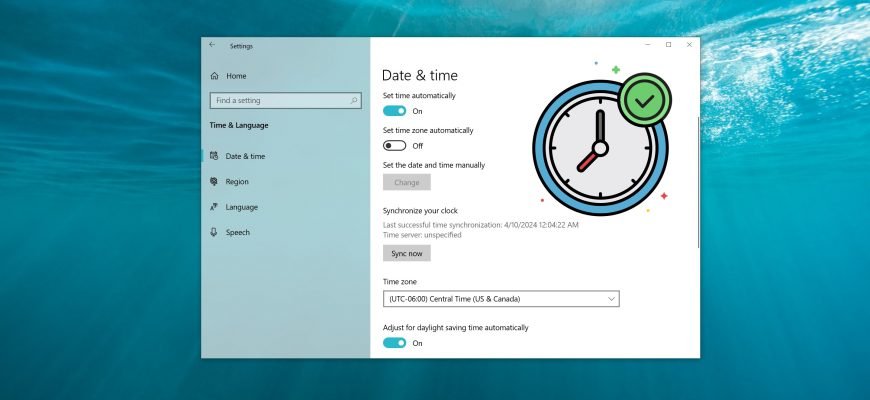L’orologio del computer viene utilizzato per registrare l’ora in cui i file vengono creati o modificati sul suo computer.
Per impostazione predefinita, il sistema operativo Windows 10 imposta automaticamente la data, l’ora e il fuso orario, ma può modificare l’ora e il fuso orario dell’orologio secondo le necessità.
Per cambiare il fuso orario, deve essere collegato con i privilegi di amministratore.
- Come cambiare il fuso orario nell’applicazione Impostazioni di Windows
- Come cambiare il fuso orario nel pannello di controllo classico
- Come cambiare il fuso orario nell’Editor del Registro di sistema
- Come cambiare il fuso orario nel prompt dei comandi
- Come modificare il fuso orario in Windows PowerShell
- Elenco dei fusi orari
Come cambiare il fuso orario nell’applicazione Impostazioni di Windows
Per cambiare il fuso orario, apra l’applicazione Impostazioni di Windows cliccando sul pulsante Start sulla barra delle applicazioni e selezionando Impostazioni o premendo la combinazione di tasti Win + I.
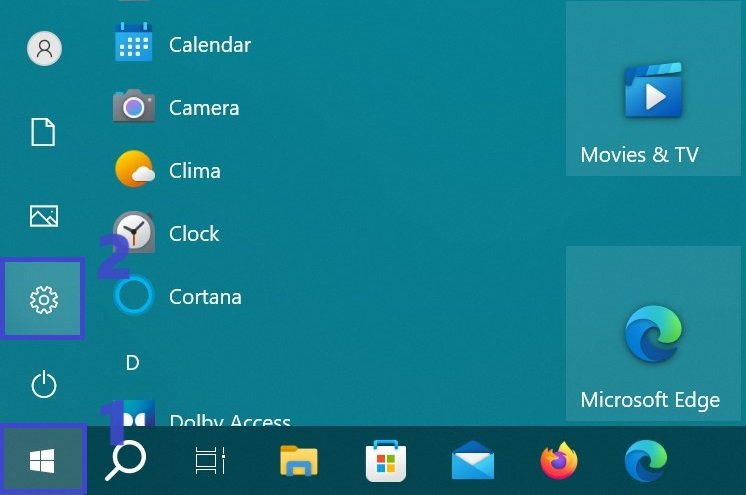
Nella finestra Impostazioni di Windows che si apre, selezioni Ora e Lingua.
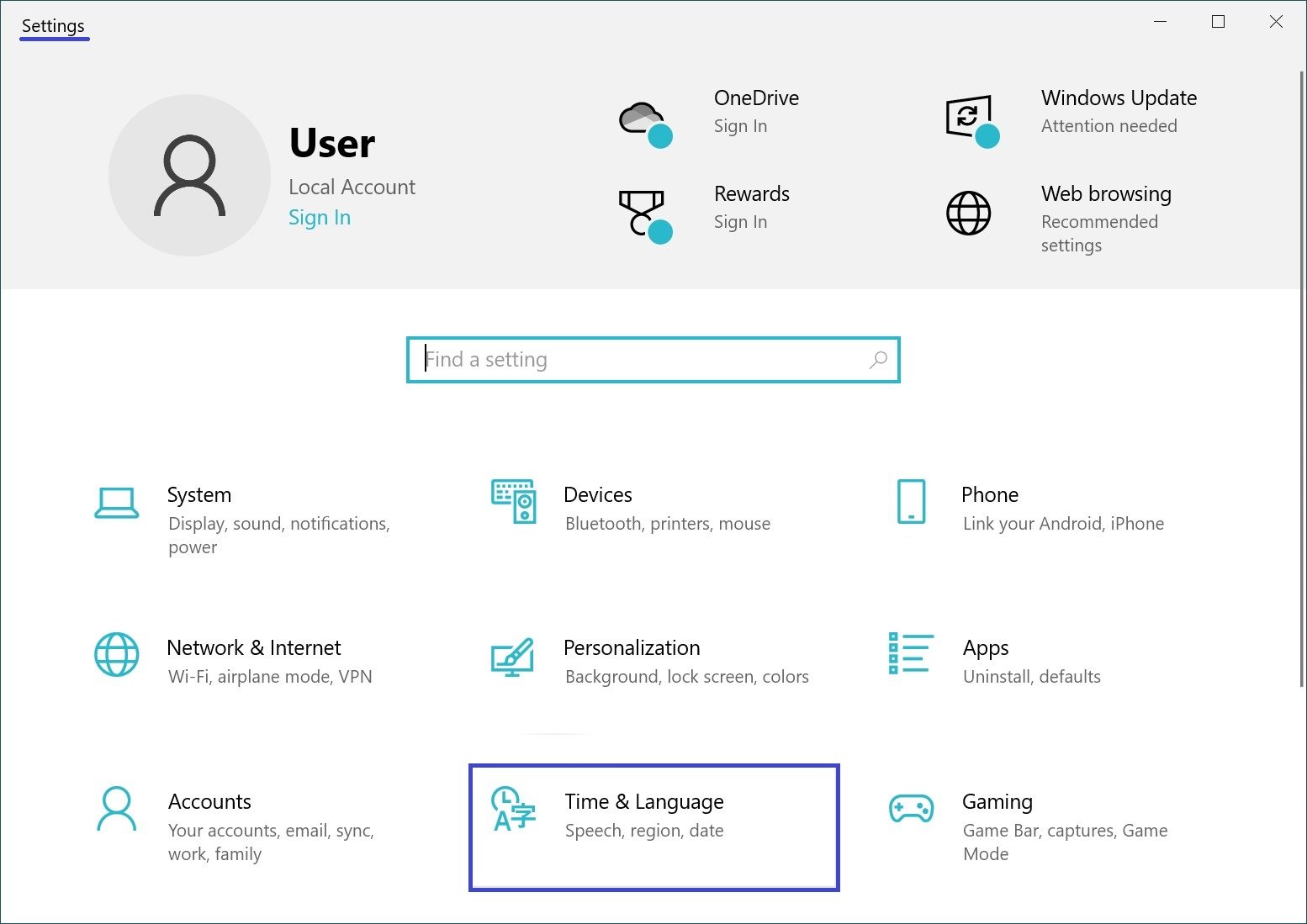
Poi seleziona la Data e l’Ora e sul lato destro della finestra, disabiliti l’opzione Imposta automaticamente il fuso orario , selezioni il fuso orario desiderato dalla sezione Fuso orario. e, se necessario, attivare o disattivare la funzione Regola automaticamente l’ora legale e ritorno (se disponibile per il fuso orario selezionato).
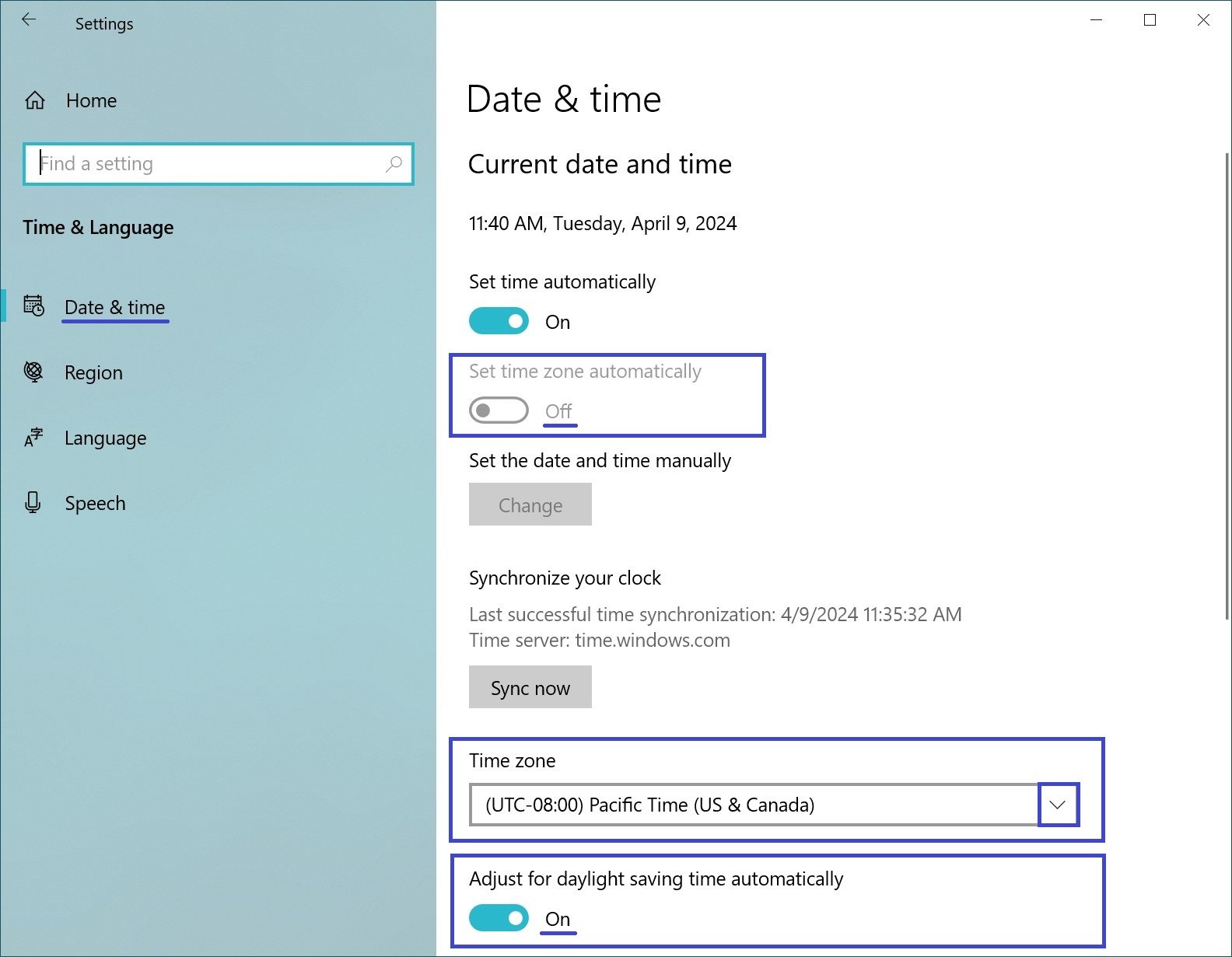
Se il suo fuso orario utilizza l’ora legale e desidera che l’orologio del computer si regoli automaticamente quando cambia l’ora legale, si assicuri di attivare la regolazione automatica dell’orologio per l’ora legale.
Se desidera che il fuso orario venga impostato automaticamente, imposti l’interruttore Imposta automaticamente il fuso orario su On.
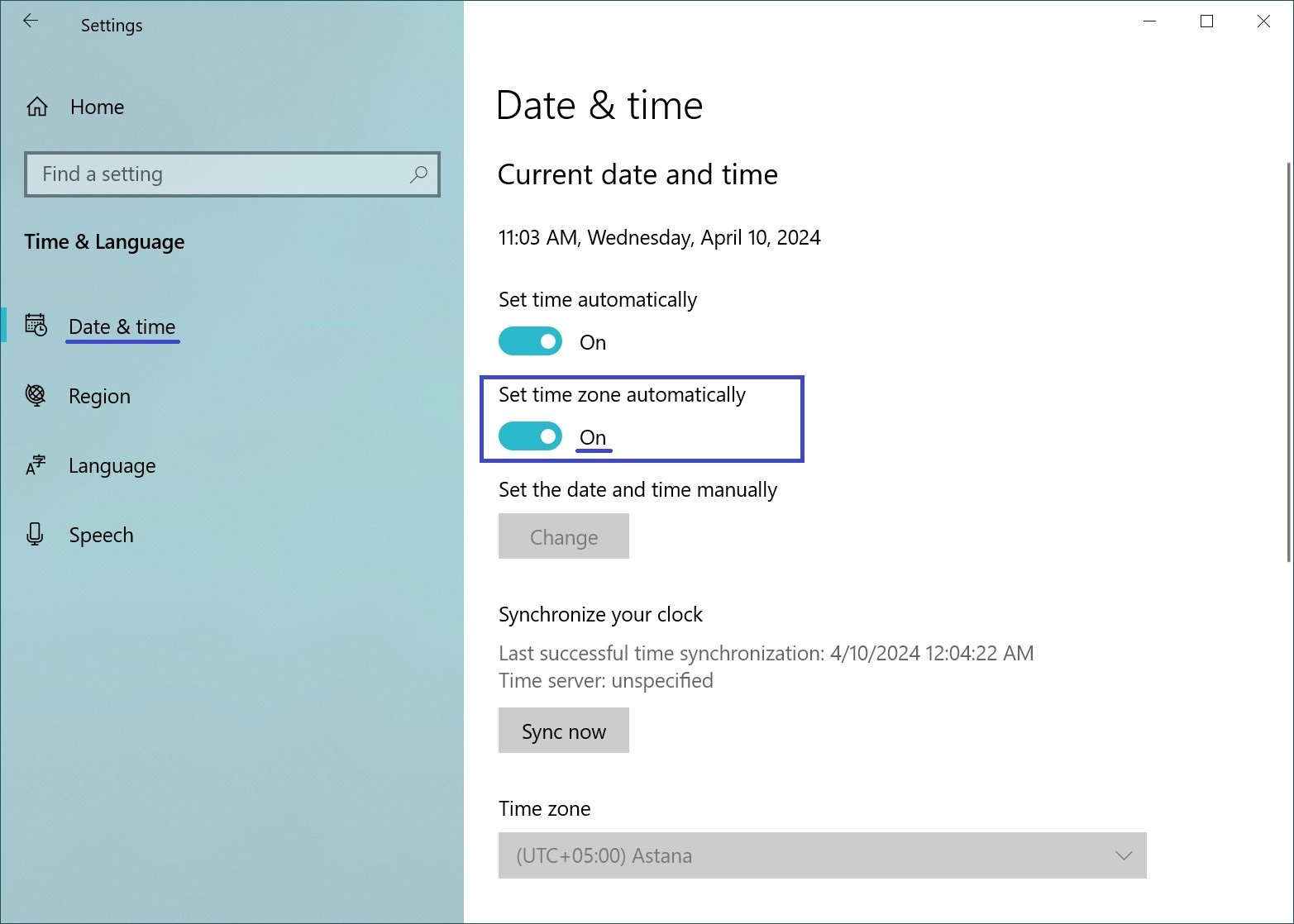
Come cambiare il fuso orario nel pannello di controllo classico
Apra il Pannello di controllo classico, selezioni Piccole icone dall’elenco a discesa Visualizza per: e faccia clic su Data e ora.
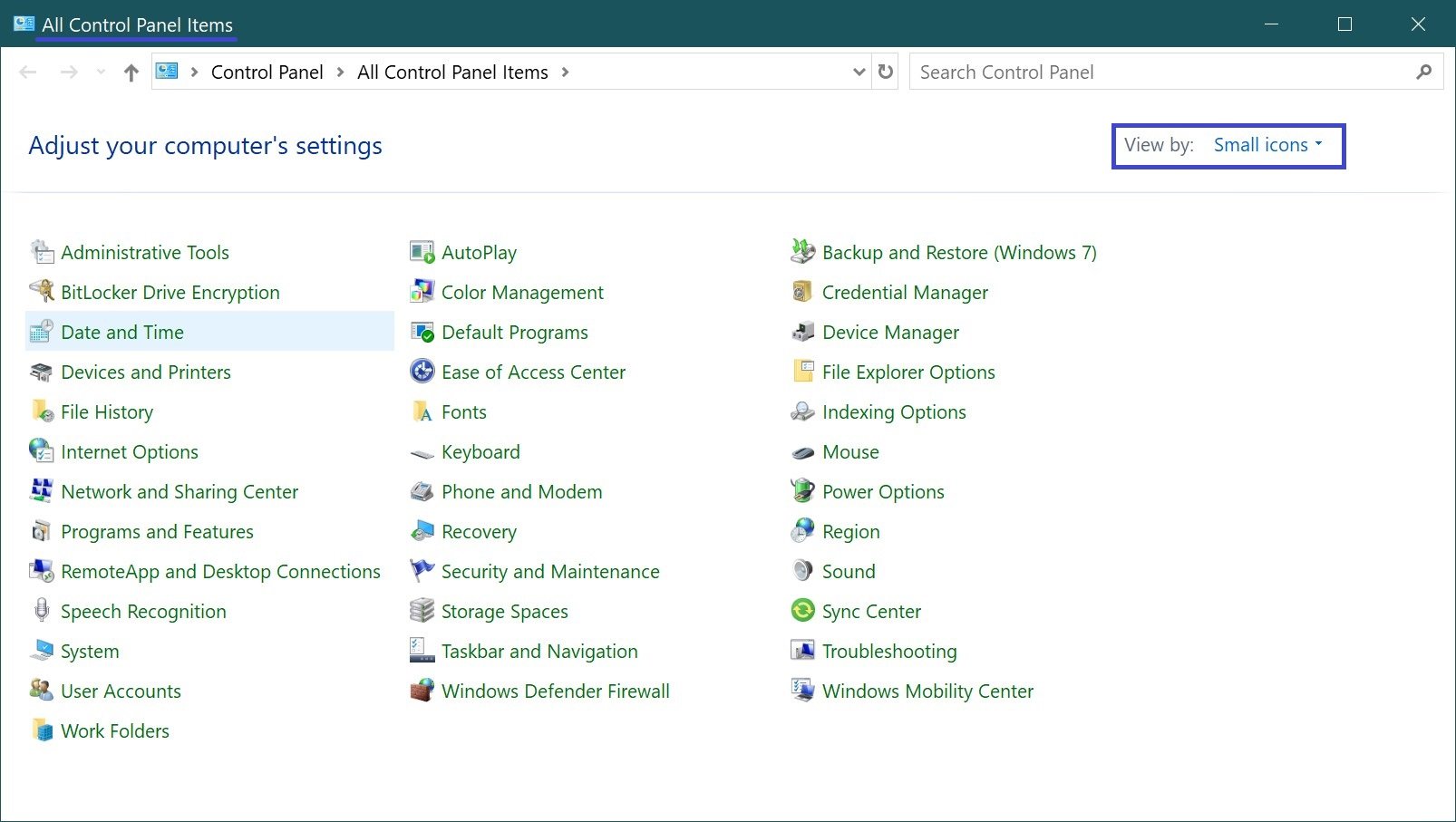
Nella finestra che si apre, nella scheda Data e ora, sotto Fuso orario, faccia clic sul pulsante Cambia fuso orario....
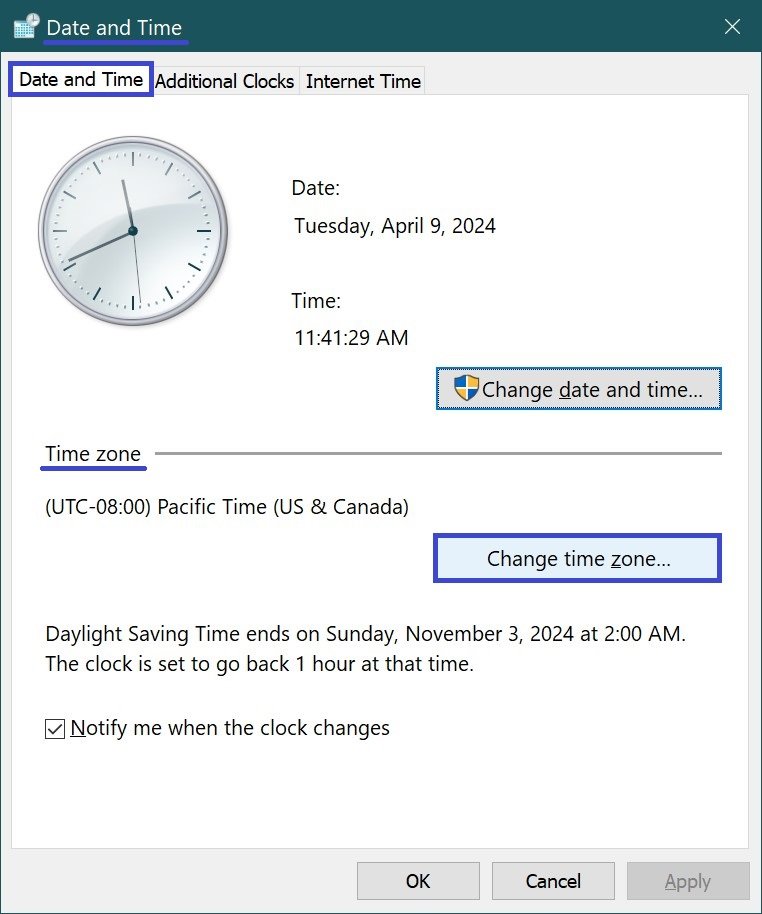
Nella finestra Impostazioni fuso orario, nell’elenco a discesa Fuso orario:, selezioni il fuso orario che desidera utilizzare e clicchi su OK.

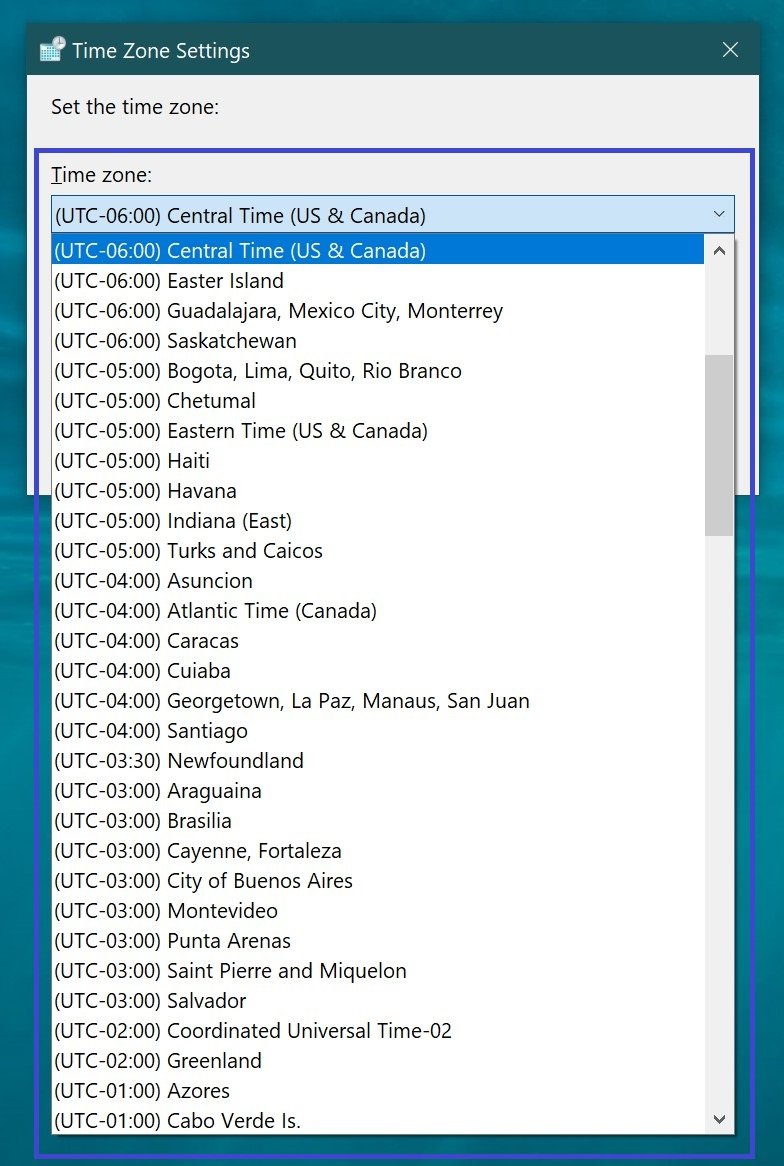
Come cambiare il fuso orario nell’Editor del Registro di sistema
Questo metodo consente anche di cambiare il fuso orario apportando modifiche al registro di Windows.
Prima di apportare qualsiasi modifica al registro, si consiglia vivamente di creare un punto di ripristino del sistema.
Per cambiare il fuso orario, apra l’editor del Registro di sistema premendo la combinazione di tasti Win + R, digiti
regedit
nella finestra di esecuzione aperta e premere Invio ↵.
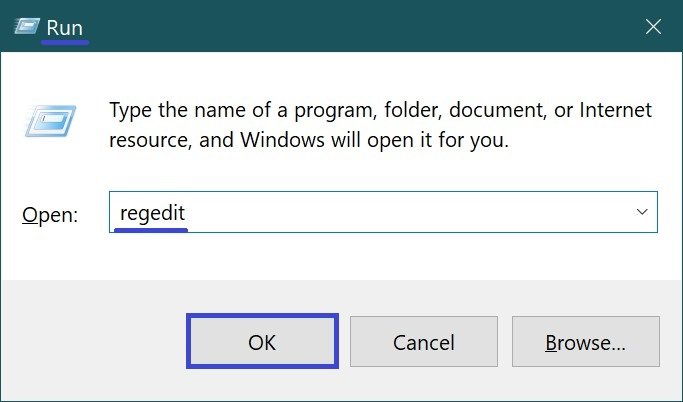
Nella finestra dell’Editor del Registro di sistema che si apre, navigare nel seguente percorso:
HKEY_LOCAL_MACHINE\SYSTEM\CurrentControlSet\Control\TimeZoneInformation
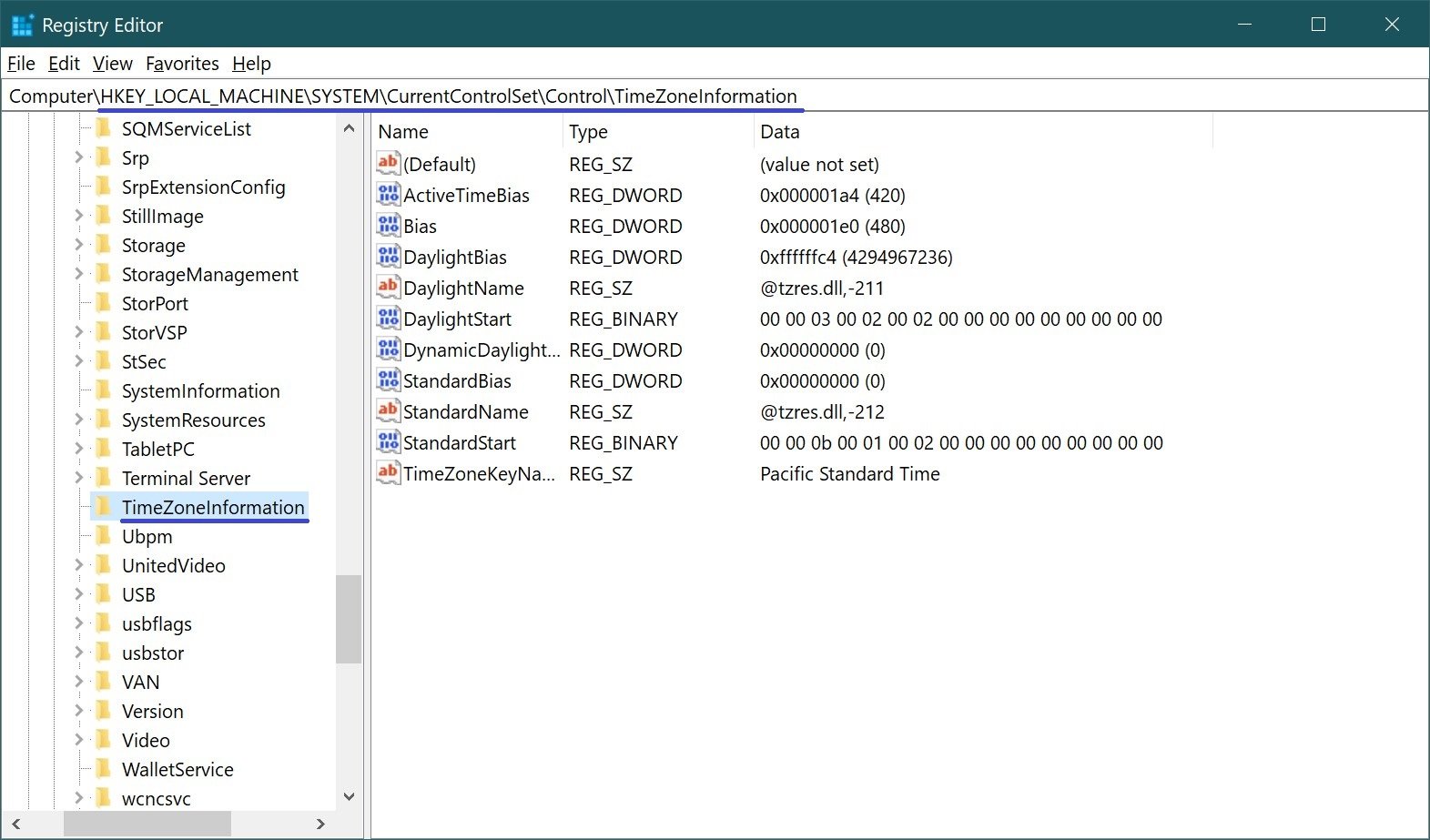
Nella sezione TimeZoneInformation, nella parte destra della finestra, faccia doppio clic su TimeZoneKeyName. e nella finestra Modifica parametro stringa che si apre, modifichi il fuso orario che desidera utilizzare con un valore dall’elenco di fusi orari presentato alla fine dell’articolo e clicchi su OK..
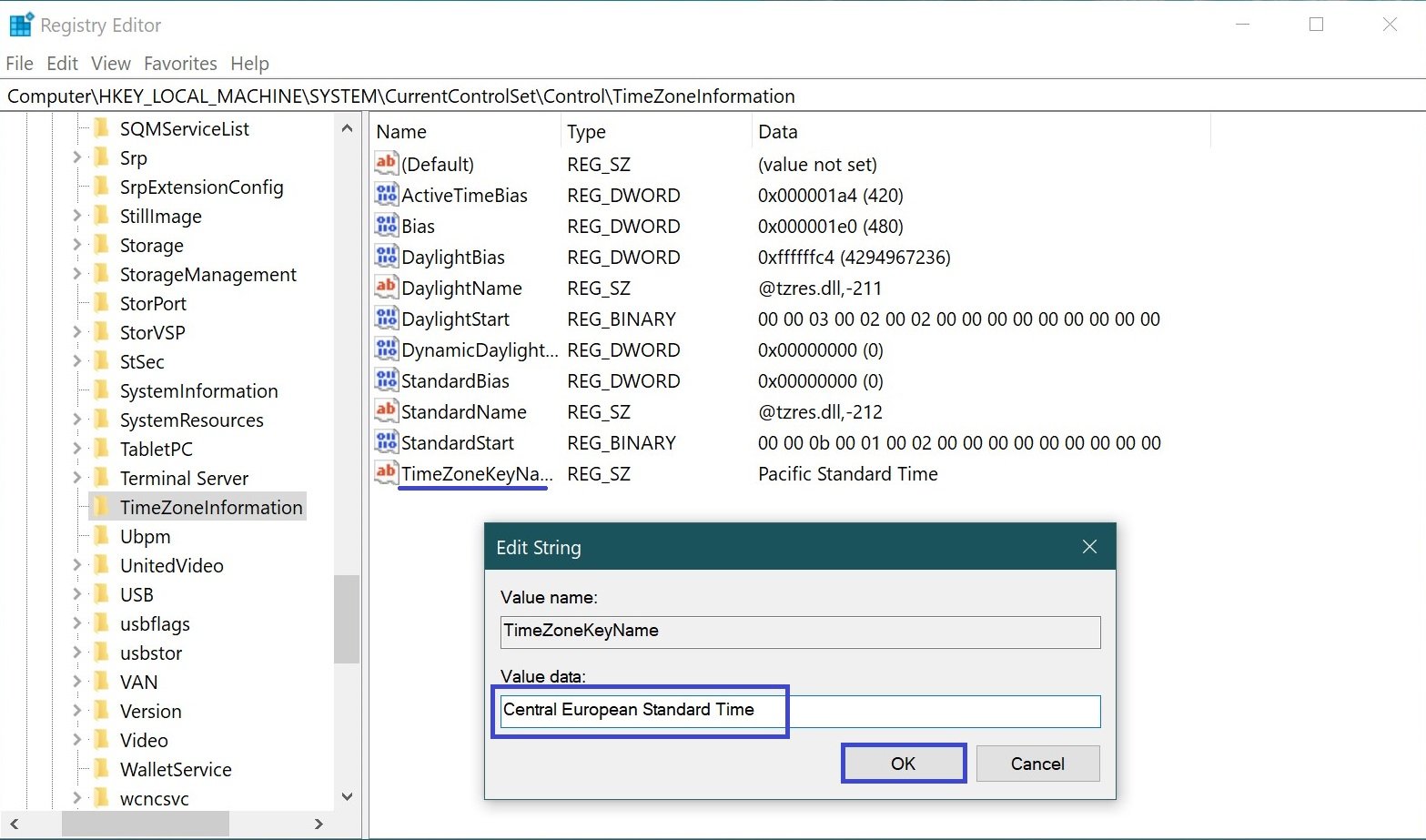
Per applicare le modifiche, chiuda l’editor di registro e riavvii il computer.
Come cambiare il fuso orario nel prompt dei comandi
Può anche cambiare il fuso orario dal prompt dei comandi.
Per conoscere il fuso orario attuale, esegua un prompt dei comandi come amministratore ed esegua il seguente comando:
tzutil /G
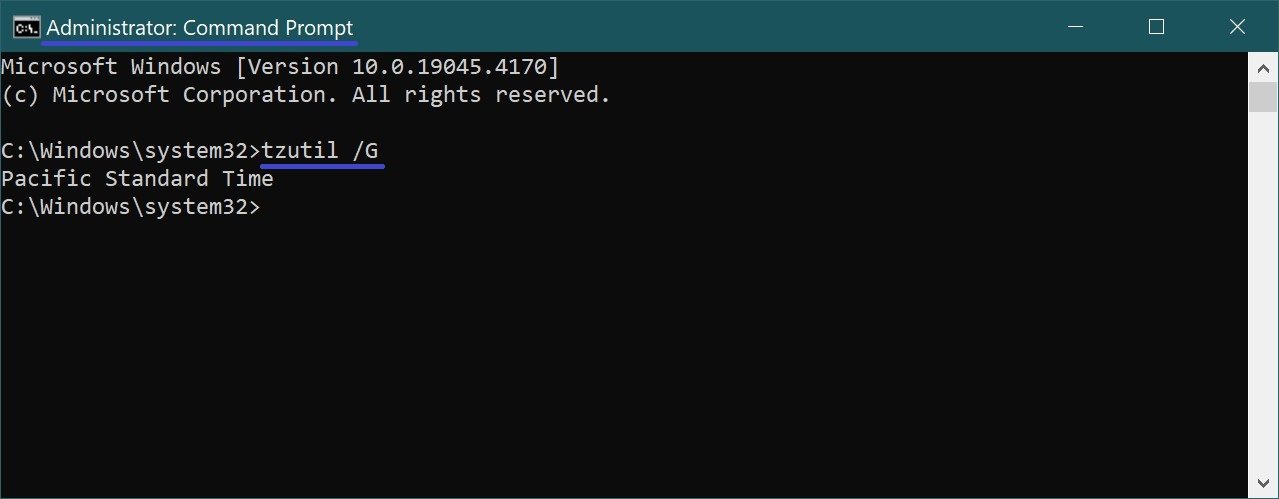
Per impostare il fuso orario sull’ora legale (DST), esegua il seguente comando in un prompt di comandi aperto come amministratore:
tzutil /s “nome del fuso orario”.
Sostituisca il nome del fuso orario nel comando precedente con il nome del fuso orario dall’elenco dei fusi orari alla fine dell’articolo.
In questo esempio, il comando si presenterà come segue:
tzutil /s “Ora solare dell’America Centrale”.
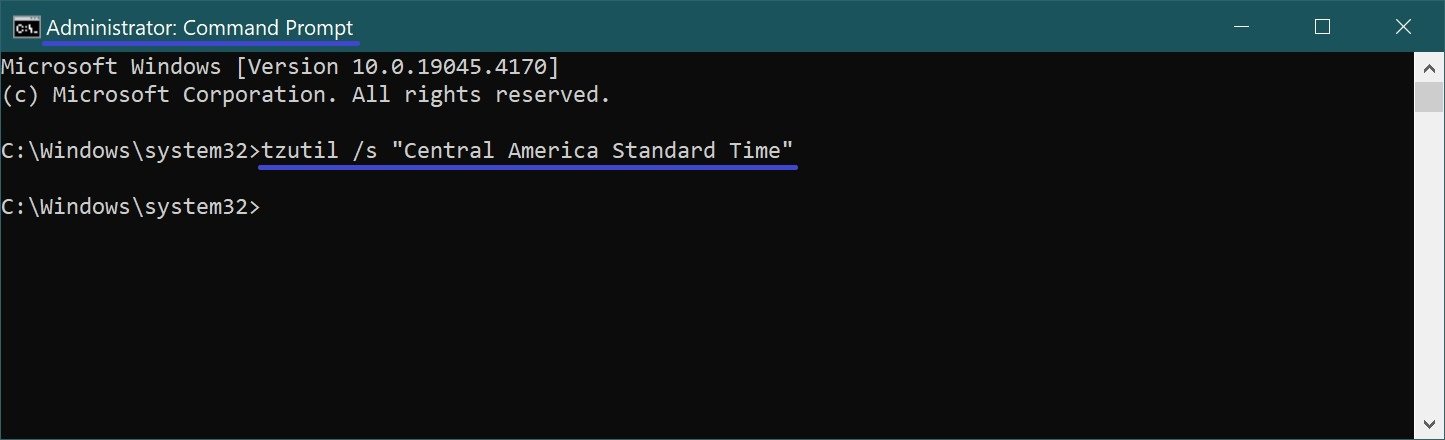
In molti Paesi, l’ora legale è chiamata ora solare (DST).
Per impostare il fuso orario e disattivare l’ora legale, esegua il seguente comando nel prompt dei comandi aperto come amministratore:
tzutil /s “fuso orario nome_dstoff”
Sostituisca il nome del fuso orario nel comando precedente con il nome del fuso orario dall’elenco dei fusi orari alla fine dell’articolo.
In questo esempio, il comando si presenterà come segue:
tzutil /s “Tempo standard dell’Europa centrale_dstoff”.
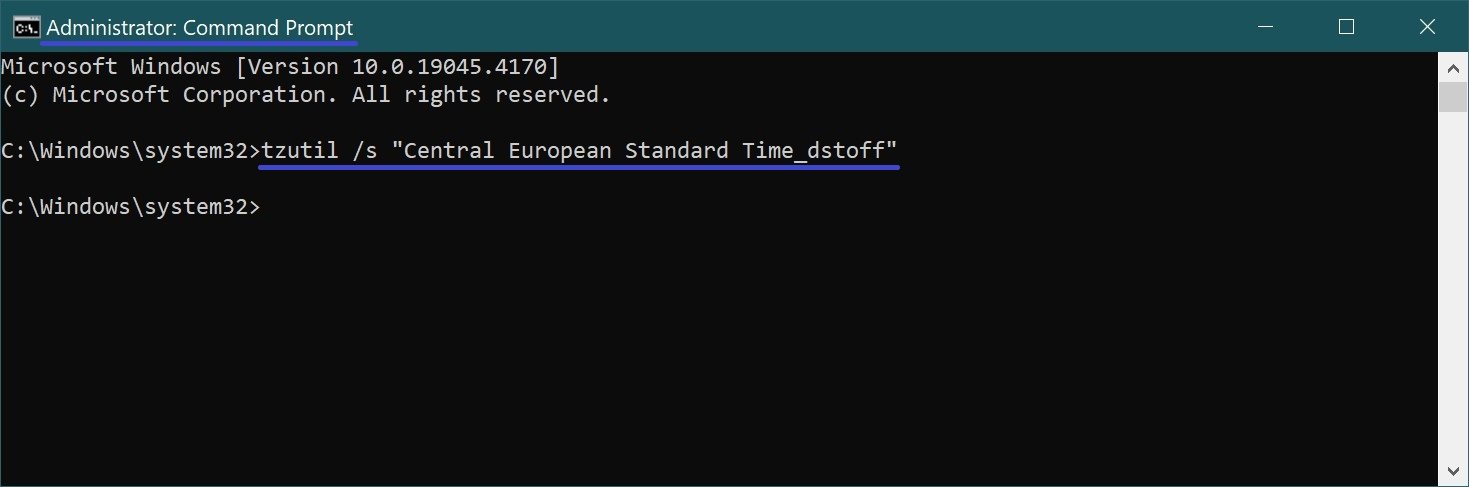
Inoltre, se necessario, può vedere l’elenco dei fusi orari disponibili; per farlo, esegua un prompt dei comandi come amministratore ed esegua il seguente comando:
tzutil /L
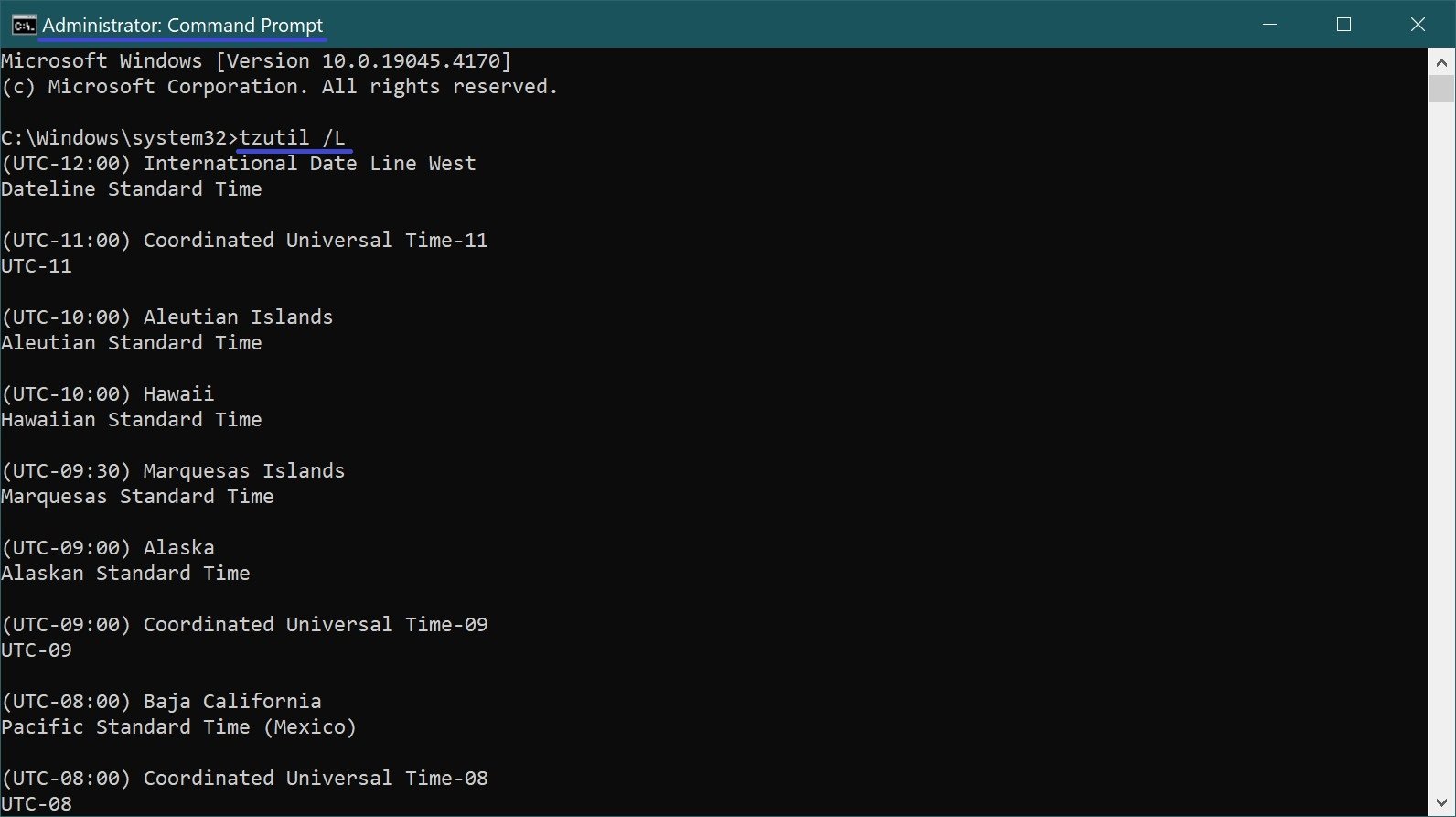
Come modificare il fuso orario in Windows PowerShell
Può utilizzare questo metodo per cambiare il fuso orario nella console di Windows PowerShell.
Per conoscere il fuso orario attuale, apra la console PowerShell come amministratore ed esegua il seguente comando:
Get-TimeZone
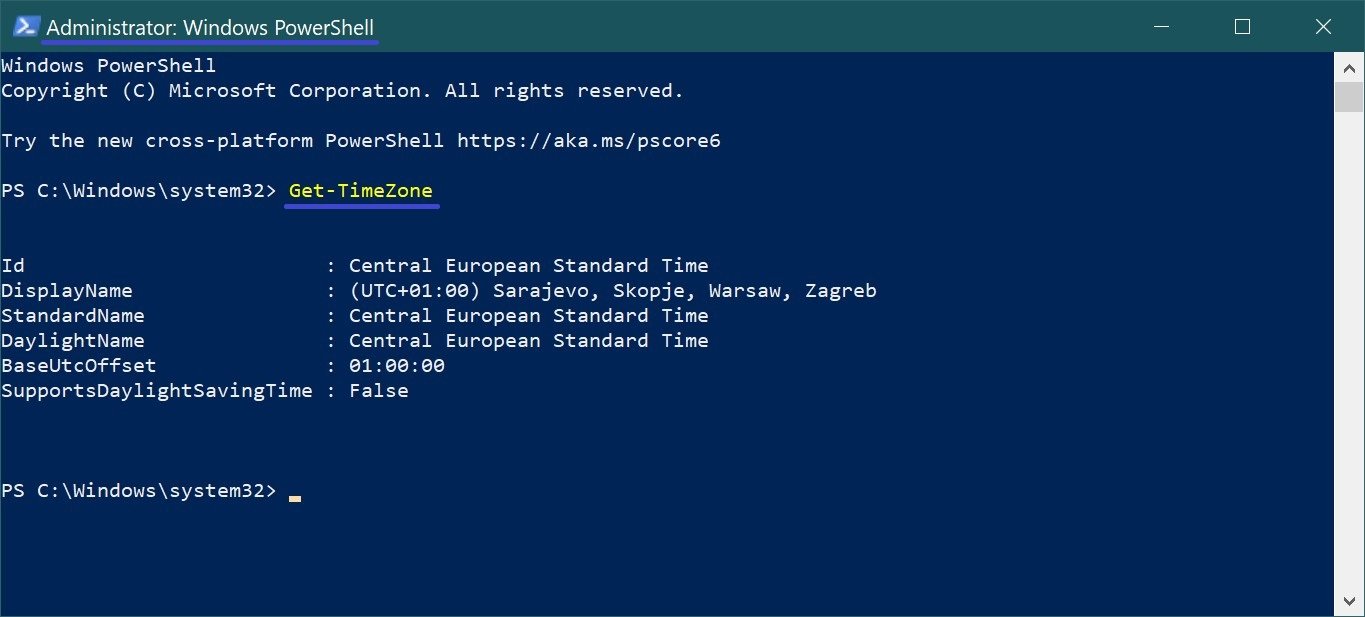
Per cambiare il fuso orario, apra la console PowerShell come amministratore ed esegua il seguente comando:
Set-TimeZone -Nome “nome del fuso orario”.
Sostituisca il nome del fuso orario nel comando precedente con il nome del fuso orario dall’elenco dei fusi orari alla fine dell’articolo.
In questo esempio, il comando si presenterà come segue:
Imposta fuso orario -Nome “Ora solare dell’America centrale”.
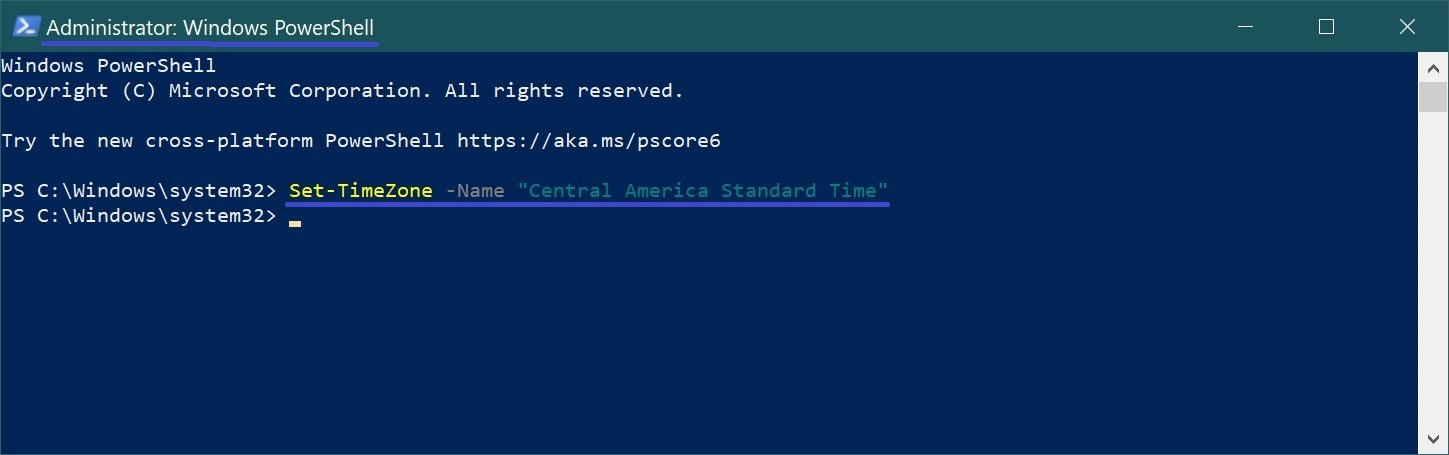
Può anche visualizzare un elenco dei fusi orari disponibili con alcuni dettagli, se necessario; per farlo, apra la console PowerShell come amministratore ed esegua il seguente comando:
Get-TimeZone -ListAvailable
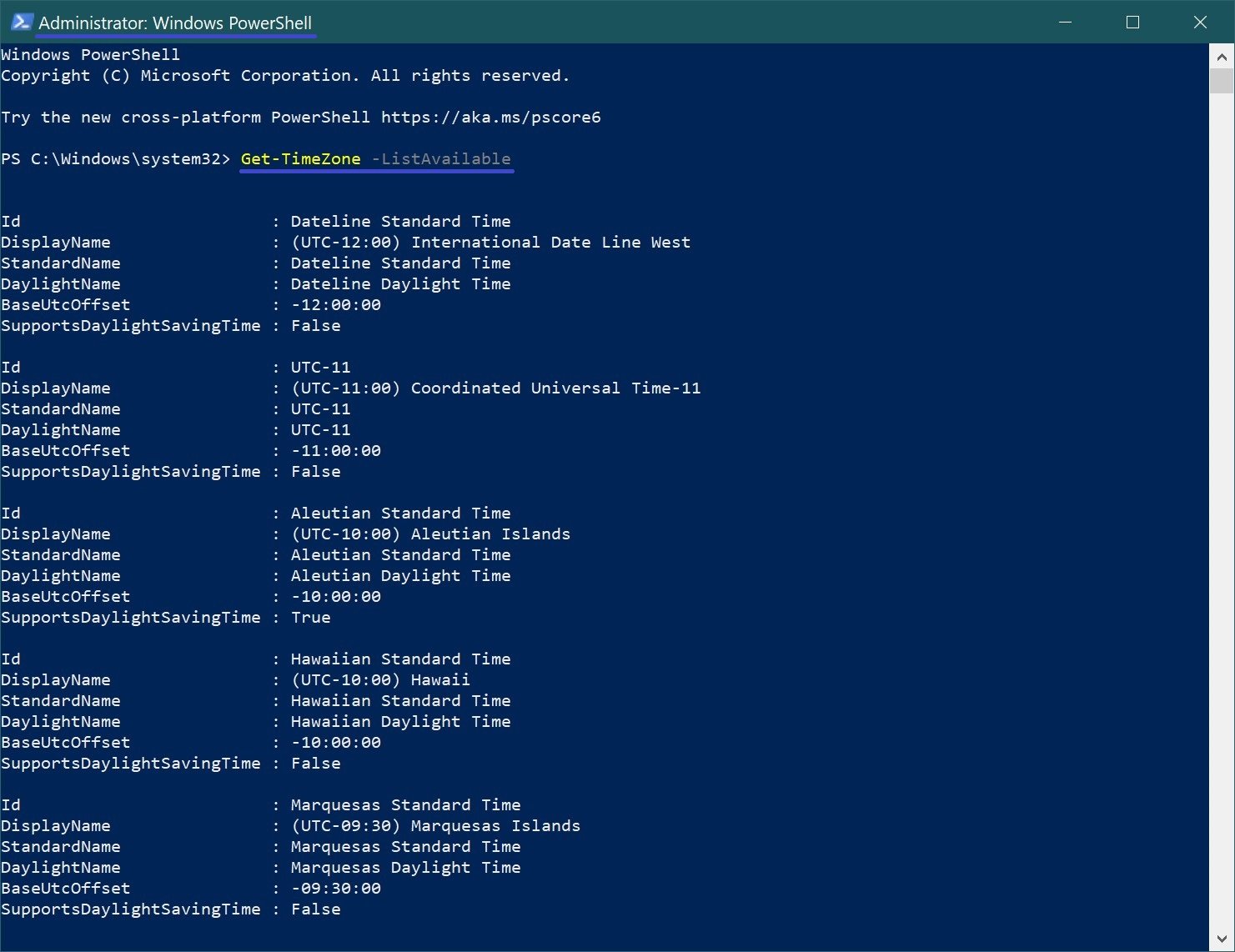
Elenco dei fusi orari
Dateline Standard Time
UTC-11
Ora solare delle Aleutine
Ora solare hawaiana
Ora solare delle Marchesi
Ora solare dell’Alaska
UTC-09
UTC-08
Ora solare del Pacifico (Messico)
Ora solare del Pacifico
Ora solare di montagna degli Stati Uniti
Ora solare di montagna
Ora solare di montagna (Messico)
Ora solare centrale (Messico)
Ora solare centrale del Canada
Ora solare dell’America Centrale
Ora solare centrale
Ora solare dell’Isola di Pasqua
SA Ora solare del Pacifico
Ora solare orientale
Ora solare di Cuba
Ora solare di Haiti
Ora solare orientale degli Stati Uniti
Ora solare di Turks e Caicos
Ora solare orientale (Messico)
Ora solare del Paraguay
Ora solare atlantica
SA Ora solare occidentale
Ora solare del Venezuela
Ora solare centrale brasiliana
Ora solare del Pacifico SA
Ora solare di Terranova
Ora solare del Tocantins
E. Ora solare del Sud America
Ora solare dell’Argentina
Ora solare della Groenlandia
SA Ora solare orientale
Ora solare di Montevideo
Ora solare di Magallanes
Ora solare di Bahia
Ora solare di Saint Pierre
UTC-02
Ora solare del Medio Atlantico
Ora solare delle Azzorre
Ora solare di Capo Verde
UTC
Ora solare GMT
Ora solare di Greenwich
Ora solare del Marocco
W. Ora solare dell’Europa
Ora solare dell’Europa centrale
Ora solare romantica
Ora solare dell’Europa centrale
W. Tempo standard dell’Africa centrale
Ora solare di Sao Tomè
Ora solare della Giordania
Tempo standard GTB
Ora solare del Medio Oriente
Tempo standard FLE
Ora solare della Namibia
Ora solare della Siria
Ora solare israeliana
Ora solare dell’Egitto
Ora solare di Kaliningrad
E. Ora solare europea
Ora solare della Cisgiordania
Ora solare libica
Ora solare del Sudafrica
Ora solare del Sudan
Ora solare araba
Ora solare araba
Ora solare bielorussa
Ora solare russa
E. Tempo standard dell’Africa
Ora solare della Turchia
Ora solare dell’Iran
Ora solare araba
Ora solare di Astrakhan
Ora solare dell’Azerbaigian
Ora solare di Volgograd
Ora solare del Caucaso
Russia Fuso orario 3
Ora solare di Mauritius
Ora solare di Saratov
Ora solare georgiana
Ora solare dell’Afghanistan
Tempo standard dell’Asia occidentale
Ora solare di Ekaterinburg
Ora solare del Pakistan
Ora solare dell’India
Ora solare dello Sri Lanka
Ora solare del Nepal
Ora solare dell’Asia centrale
Ora solare del Bangladesh
Ora solare di Omsk
Ora solare del Myanmar
Ora solare SE Asia
Ora solare di Altai
Ora solare dell’Asia settentrionale
N. Asia Centrale Ora solare
Ora solare di Tomsk
W. Ora solare della Mongolia
Ora solare cinese
Ora solare dell’Asia settentrionale orientale
Ora solare di Singapore
W. Ora solare dell’Australia
Ora solare di Taipei
Ora solare di Ulaanbaatar
Aus Central W. Standard Time
Ora solare di Tokyo
Ora solare della Corea del Nord
Ora solare della Corea
Ora solare di Transbaikal
Ora solare di Yakutsk
Cen. Ora solare dell’Australia
Ora solare centrale AUS
E. Ora solare dell’Australia
Ora solare di Vladivostok
Ora solare del Pacifico occidentale
AUS Ora solare orientale
Ora solare della Tasmania
Tempo standard di Lord Howe
Ora solare di Magadan
Ora solare di Bougainville
Ora solare di Norfolk
Ora solare di Sakhalin
Ora solare centrale del Pacifico
Russia Fuso orario 10
Russia Fuso orario 11
Ora solare della Nuova Zelanda
UTC+12
Ora solare della Kamchatka
Ora solare delle Fiji
Ora solare delle Isole Chatham
UTC+13
Ora solare di Tonga
Ora solare di Samoa
Ora solare delle Isole Line
Utilizzando i metodi discussi sopra, può facilmente cambiare il fuso orario nel sistema operativo Windows 10.